本章将对cam 350的简单应用及注意事项做相应的简单介绍
一、cam 350中导入、查看、输出文件
1、常用快捷键:
A 打开光圈表(D码表)
C 以光标为中心放大临近范围
D 设置当前激活的D码
F 切换显示线的填充模式(实填充/外形线/中心线)
H 所有同类型D码的元素高亮显示
K 关闭层(当前层除外)
L 指定当前层
N 切换当前层的正片/负片显示
O 改变走线模式(0/45/90度)
P 显示上一次缩放大小
Q 查看属性
R 刷新
S 随删格移动开关
T 透视显示开关
U 撤消
V 删格显示开关
W 窗口式放大
X 光标模式切换(短“十”字形、长“十”字形、X形)
Y 打开层设置对话框
Z 目标选取开关(以光标为中心)
Ctrl U 恢复
+ 放大
- 缩小
Home 全局显示
, 执行上一命令
Esc 结束当前命令(等于鼠标右键)
空格键 等于鼠标左键
Ins 按光标在面版中的位置显示图形
Page Up 放大目标选取框(以光标为中心)
Page Down 缩小目标选取框(以光标为中心)
Ctrl N 新建
Ctrl O 打开
Ctrl S 保存
2、 以“卡片”Gerber为范例进行导入。首先用350中的“自动导入”命令来导入Gerber,如图1所示:
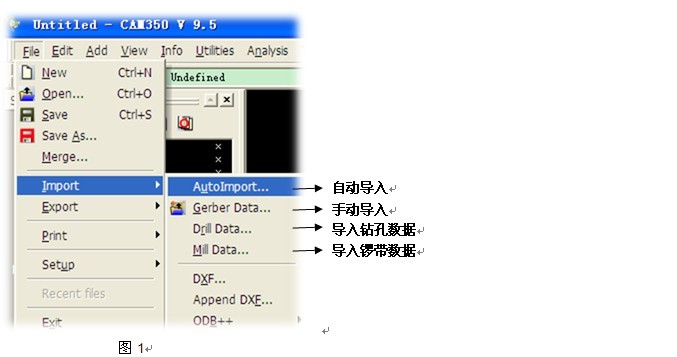
点击图1中File → Import → AutoImport进入图2:
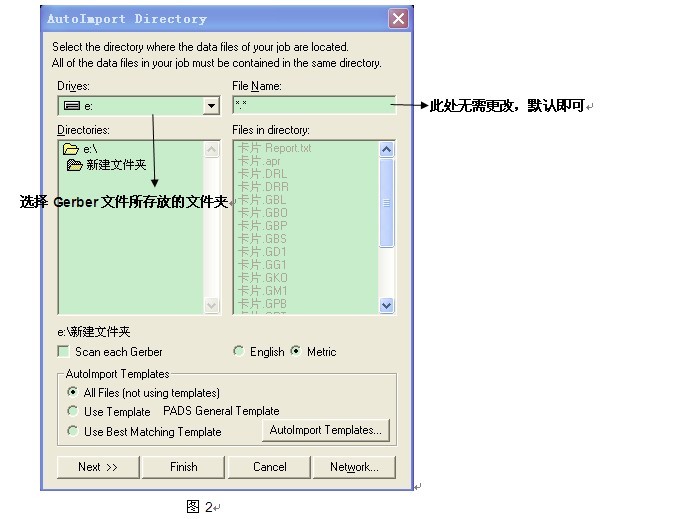
点击图2中的Next进入图3:
图3部分命令注解:
Coordinates:坐标;Absolute为绝对坐标;Incremental为相对坐标;
Digits:此项根据PCB文件转出Gerber时的格式进行相应的选择,如我们常说的3:3;2:5
Zero suppression:Leading为前导零;Trailing为后导零
Units :单位;English为英制;Metric为公制
Apply to all:勾选此项可一次性进行调整,如当格式为英制2:5时,只需设置其中某一层为2:5再勾选此项,点击“OK”便可一次性调整过来
图3选项采用“自动导入”时一般无需重新调整设置,让系统默认即可,但如果导入的Gerber明显有误时,点击图中红圈内可做相应设置调整,各项设置好后点击“OK”。
钻孔相关设置如图4
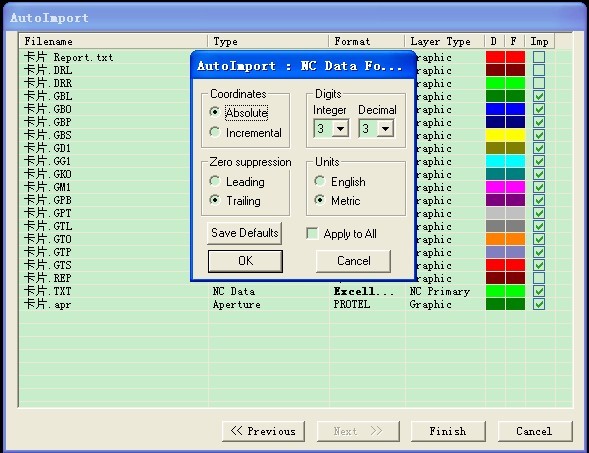
图4
点击图4红圈处进行钻孔格式调整,小窗口中各命令定义同图3。各选项设置OK后点击“Finish”即可导入,如图5:
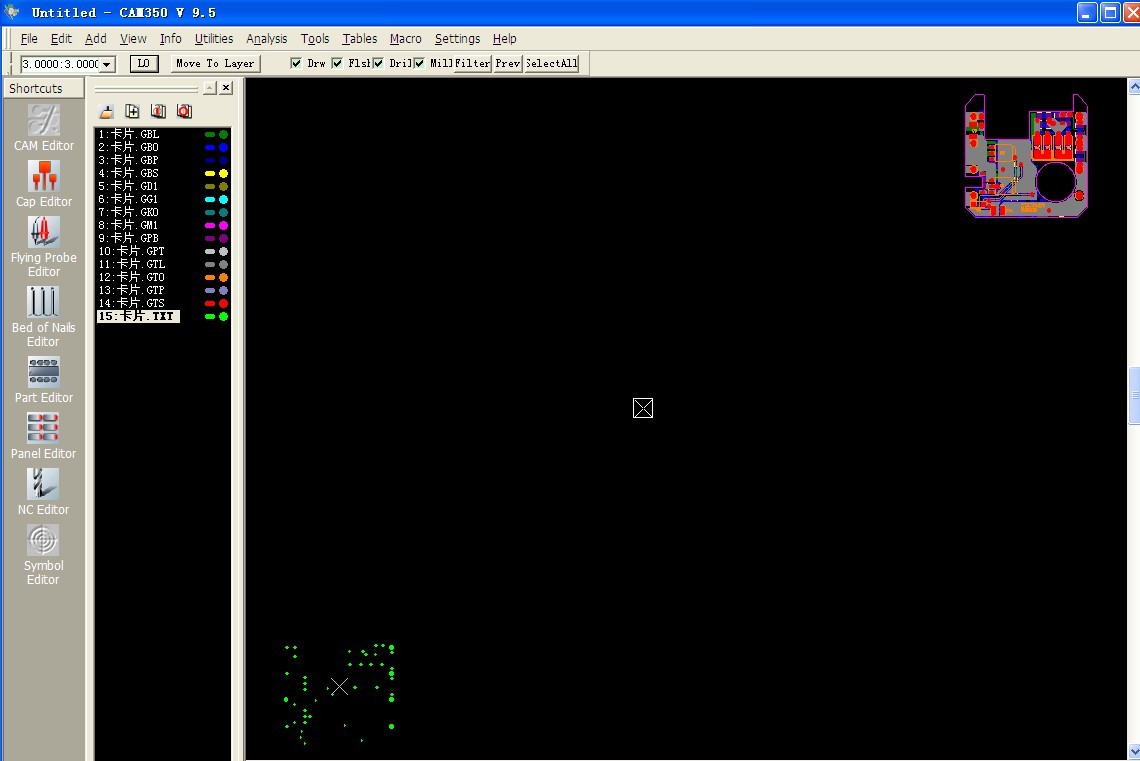
图5
此时钻孔与线路各层不在同一位置上,用图6中的“移动”命令将其对齐。点击Edit→Move,再按下键盘上的“W”键,拖动鼠标将需要移动的层框住,此时被框住的层将会高亮显示,在框住的层中选择一个基准点,按鼠标右键后再按左键光标处将有一个虚拟框,移动虚拟框至目标层并找到与基准点对应的位置按鼠标左键后再按右键,此时“移动”将完成,如图7:
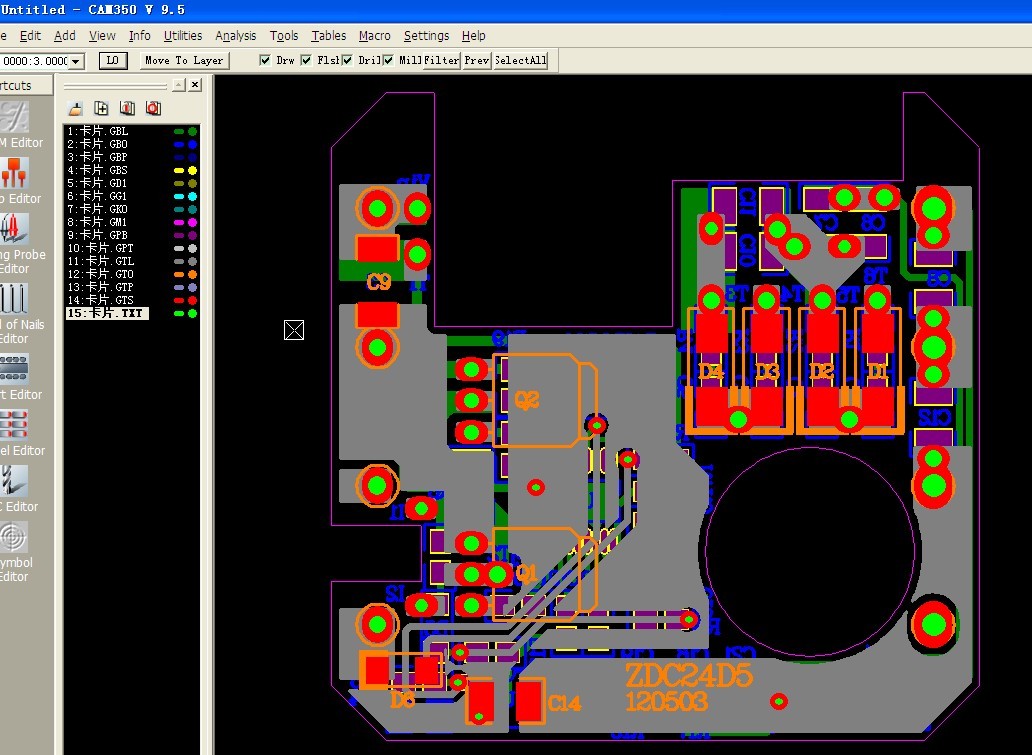
图7
点击图6中的Edit → Copy,按下“W”键并框选需要复制的元素,此时被选中的元素呈高亮显示,按下鼠标右键→左键,移动鼠标可看到一个虚拟框随光标移动,在目标处按鼠标左键,此时复制、粘贴将完成如图8、图9所示:

图8

图9
点击图6中Edit → Delete,按下“W”键并框选需要删除的元素,此时被选中的元素呈高亮显示,按下鼠标右键,弹出图11对话框,选择“确定”,选中的元素将被删除,如图12所示(注意图10至图12红色圈内的变化)
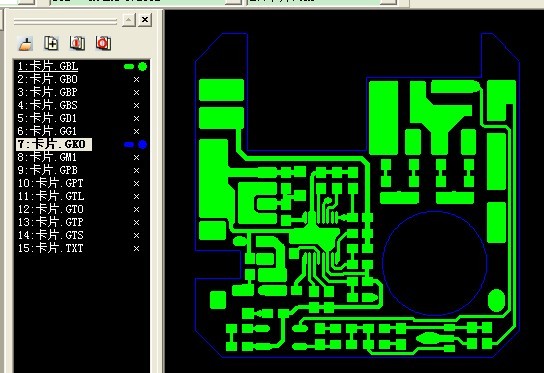
图10
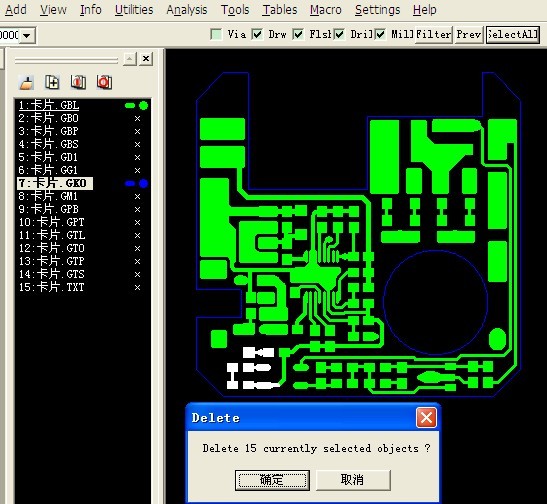
图11
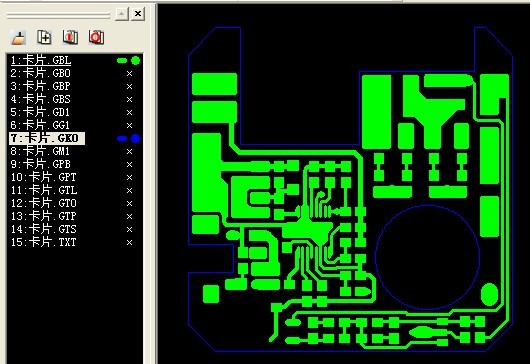
图12
如需查看图7中某层的内容,双击该层其他层将自动关闭,用数字键盘上的“+”“—”键放大或缩小。
如需进行单位转换,点击图13中的Settings→Unit,依个人习惯选择英制或公制
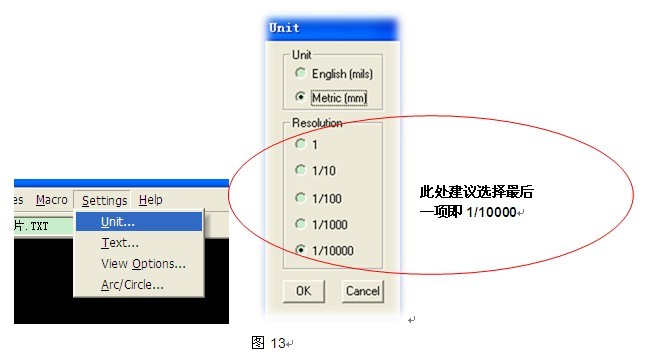
尺寸测量:Info→ Measure→ Point-point,如图14、图15所示:
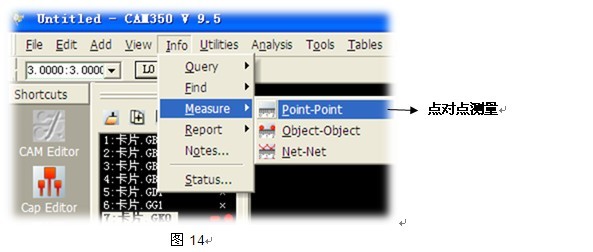

图15
导出修改编辑好的Gerber文件:File → Export → Gerber Data 如图16
点击图16的Export→Gerber Data进入图17选项框
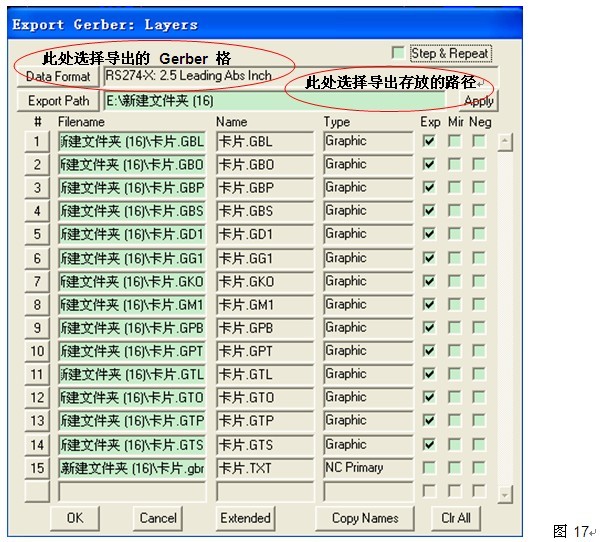
各项设置OK后点击“Apply”→“OK”, Gerber即被导出。此时钻孔文件仍未导出,点击图16中的Export→Drill Data命令,如图18所示:
图18中各项设置OK后点击“Apply”→“OK”,钻孔即可导出
三、以下将介绍手动导入Gerber
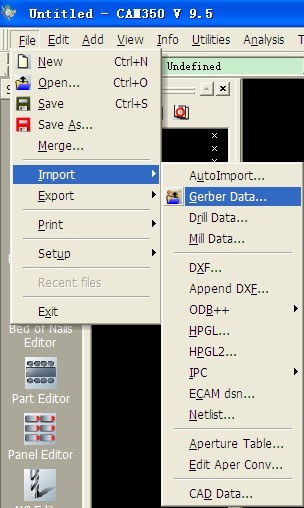
图19
点击图19中File→ Import →Gerber Data进入图20
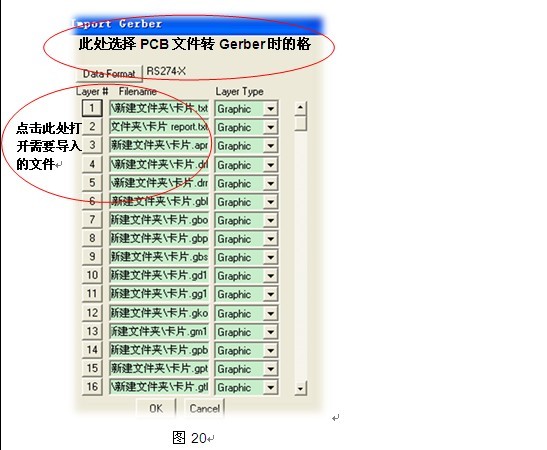
各项设置好后点击“OK”,此时除钻孔外的其他层将被导入,钻孔则按图21提示导入
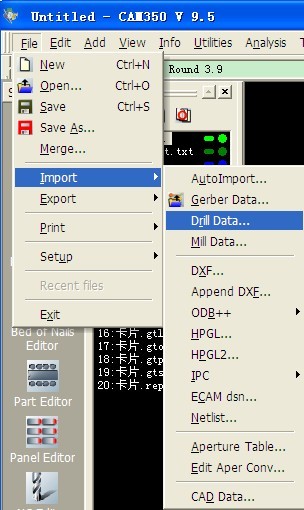
图21
点击图21中File→ Import→ Drill Data进入图22
图22中各项设置好后点击“OK”,钻孔与其他各层的对齐同图6所示。
二、注意事项
1、导入文件时需注意Gerber的类型,RS-274-X的可直接导入,RS-274-D的有时则需要手动输入D码。因此我们建议在PCB转Gerber时直接转成RS-274-X类型,除钻孔外的各层格式采用英制2:5,钻孔则采用公制3:3,此格式相对稳定,在CAM软件读入时D码不易变形。
2、如果不是RS-274-X类型的Gerber,或自动导入后走线呈零线显示或板子尺寸达五百厘米以上,此时应调整Gerber导入时的格式,在此可参考以下猜格式的技巧:
1)穷举法
如:X535489Y416899D03*(用记事本打开Gerber文件可看到此组数字)
是六位数的,不是2:4 就是3:3,总之加起来是6 即可。或在M:N 组合中用”穷举法”进行调用(即2:3、2:4、…逐个试)。
2)根据板面大小
硬板中很少有板面尺寸大于20Inch的,而大于20Inch X 20Inch 的是没有的。因此,如果读出来的图形大于20Inch,那就是小数点前的位数太多了。相反,如果读出来的图形都堆到原点附近,那十有八九是小数点后的位数太多了(也就是说,小数点前的位数太少了)。
此处需要注意的是,小数点前的位数加上小数点后的位数一定要等于Gerber文件中最长的数的位数。
3)根据已知尺寸
如果知道一些关于板子的尺寸,那就好办多了。只要不停的试,大了就把小数点前的位数变小(小数点后的位数同时变大);小了就把小数点后的位数变小(小数点前的位数同时变大),如果单位没有搞错,一两次就能正确了。如果没有任何尺寸,那只能找板子上的器件。有一些器件,如DIP(双列直插集成电路)、PGA封装和一些插座,它们引脚的中心距离是0.1Inch(2.54mm),根据这一点也能大概地确定数据格式。
3、提供Gerber文件给PCB板厂时建议检查文件是否完整:单面板的Gerber文件包含:一层线路、一层阻焊、两层(或一层)字符、一层钻孔文件、一层钻孔分孔图、一层外形;双面板的Gerber文件包含:两层线路、两层阻焊、两层(或一层)字符、一层钻孔文件、一层钻孔分孔图、一层外形;四层板的Gerber文件包含:四层线路、两层阻焊、两层(或一层)字符、一层钻孔文件、一层钻孔分孔图、一层外形(四层板建议备注层压顺序)。
4、99se、 DXP软件设计的PCB文件钻孔文件后辍名为:.TXT;PADS软件设计的PCB文件钻孔后辍名为:.DRILL